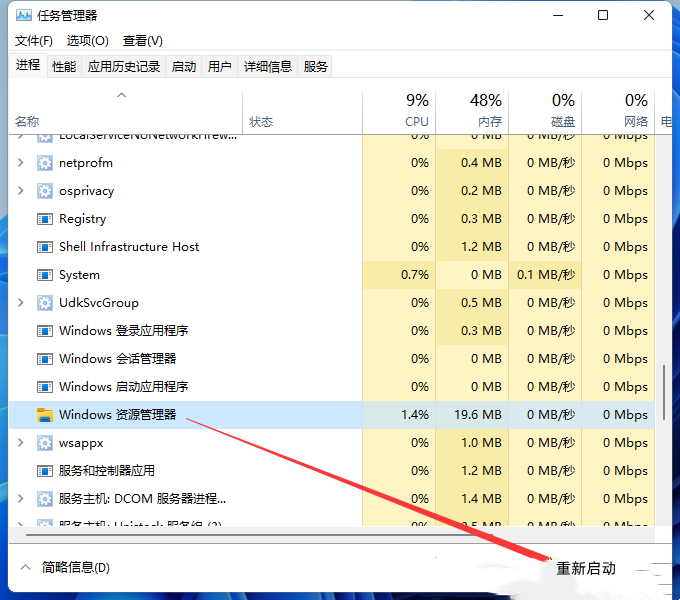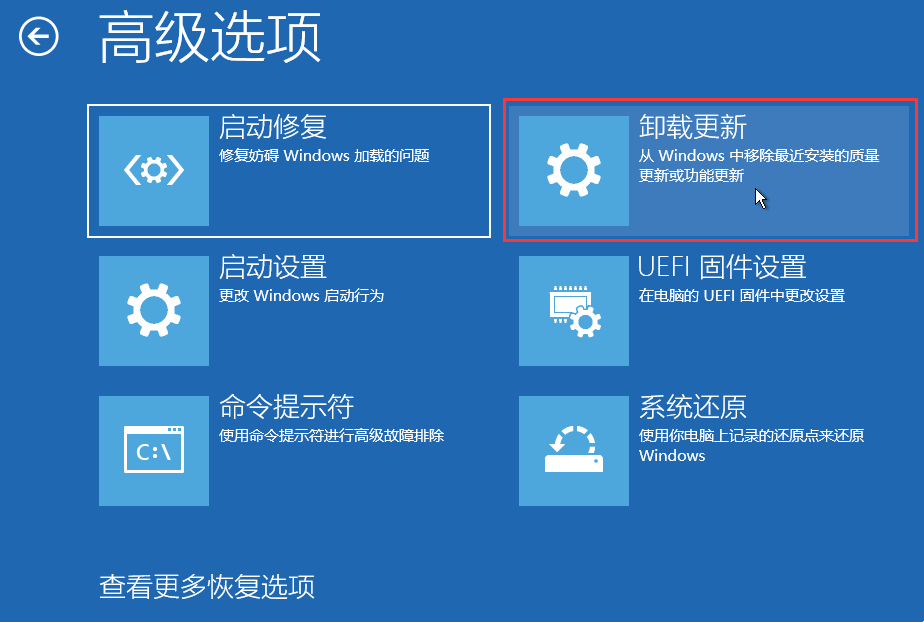Win11系统没有鼠标光标怎么办?Win11没有鼠标光标的解决方法
|
Win11系统没有鼠标光标怎么办?最近有用户反映这个问题,在使用电脑时遇到了桌面没有鼠标光标的情况,这是怎么回事呢?应该怎么设置解决?针对这一问题,本篇带来了详细的Win11没有鼠标光标的解决方法,操作简单,分享给大家,一起看看吧。 Win11没有鼠标光标的解决方法: 方法一: 1、按【 ctrl + alt + del 】组合键,调出锁定界面,点击【任务管理器】; 2、任务管理器窗口,点击左下角的【详细信息】,可以切换到详细信息界面,默认显示进程选项卡,往下找到【windows 资源管理器】进程; 3、任务管理器窗口,选择【windows 资源管理器】进程,点击右下角的【重新启动】,即可重启windows 资源管理器,这其实是windows 资源管理器进程explorer.exe结束后,又重新启动的过程。 方法二: 只要在开机时强制关闭电脑,连续操作3次,win11会自动引导至高级启动 1、点击【疑难解答(重置你的电脑或查看高级选项)】; 2、点击【高级选项】; 3、高级选项下,点击【卸载更新(从 windows 中移除最近安装的质量更新或功能更新)】; 4、选择一个选项,分别有【卸载最新的质量更新(一般是修复bug、优化方面的小更新)】和【卸载最新的功能更新(版本更新)】; 卸载最新的质量更新或卸载最新的功能更新后,我们就可以修复鼠标箭头不见了的问题。 方法三: 一、sfc 命令提示符(按 win + r 组合键,打开运行,再输入cmd命令)中,输入并按回车执行【sfc /scannow】命令,该命令主要是用来修复系统文件的,不管是系统文件缺失,或损坏都可以修复。 二、dism 命令提示符(按 win + r 组合键,打开运行,再输入cmd命令)中,输入并按回车执行【dism /online /cleanup-image /checkhealth】命令,该命令可以用来修复windows系统镜像、安装程序、恢复程序和pe系统。 |